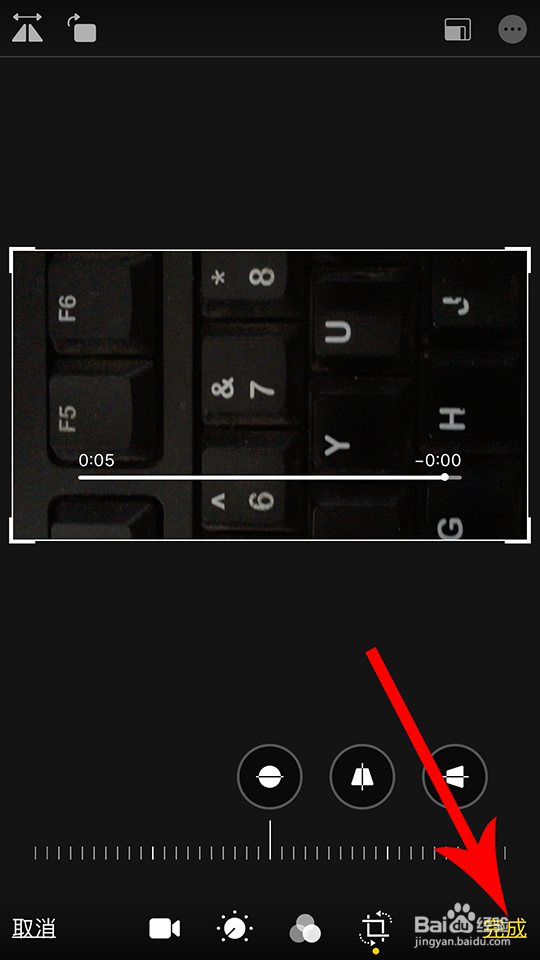1、首先打开手机桌面,然后点击“相机”图标

2、打开相机后点击“录制”按钮拍摄一段视频,拍摄完毕后再次点击“录制”按钮停止拍摄
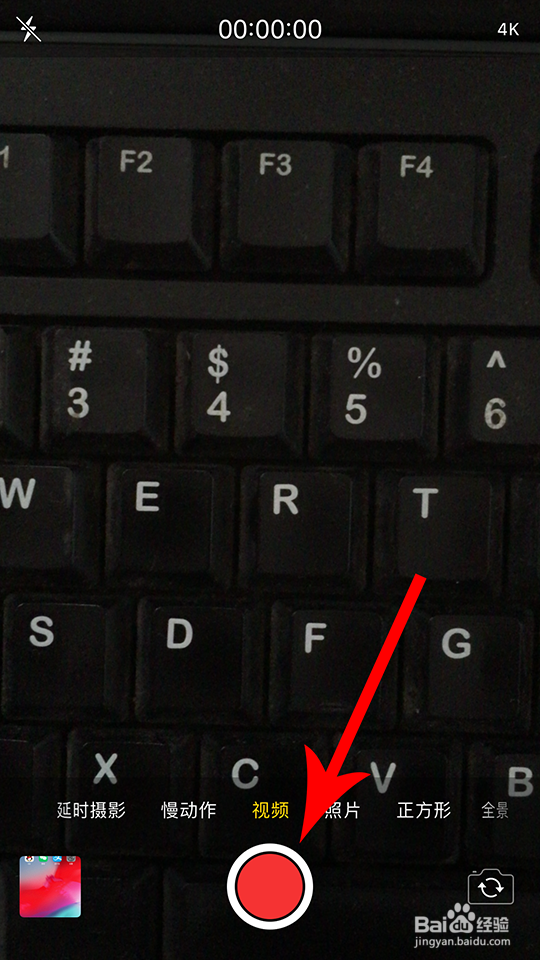

3、通过苹果手机完成视频拍摄后,点击界面左下角的视频“缩略图”
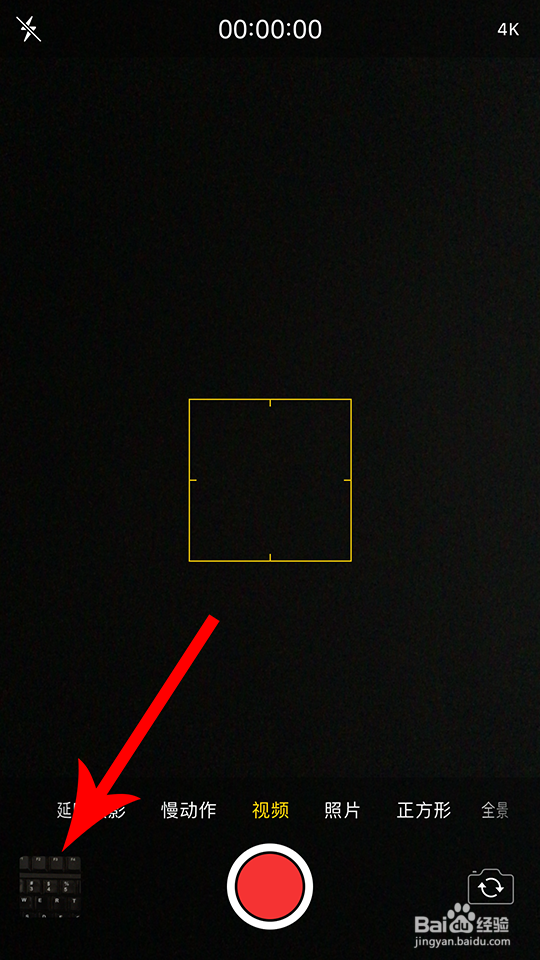
4、打开手机相册,然后点击界面底部的“编辑”按钮
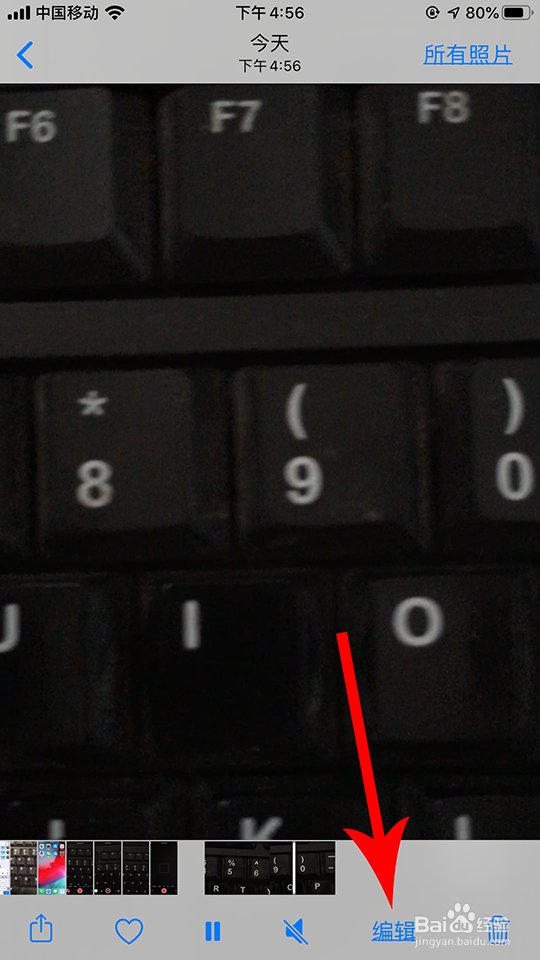
5、打开视频编辑界面,然后点击界面底部的“旋转”按钮
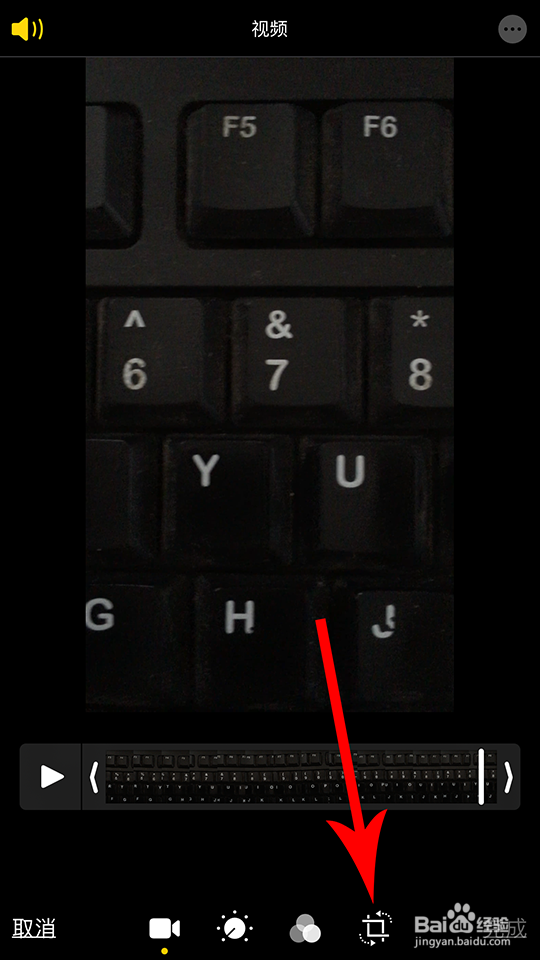
6、打开视频旋转界面,然后点击界面左上角的“90°旋转”图标
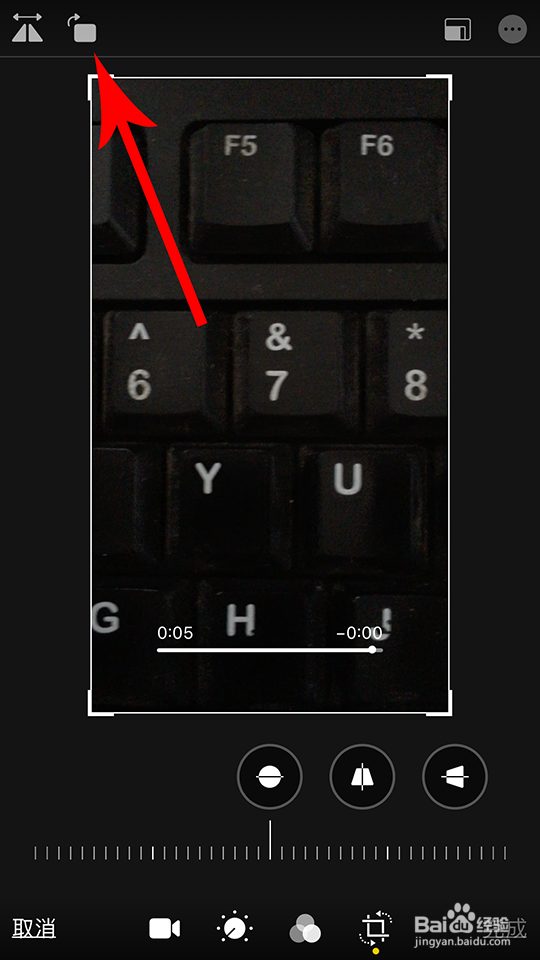
7、点击后,视频会顺时针旋转90°。接着再次点击“90°旋转”图标。

8、点击后,视频会再次顺时针旋转90°,视频累计旋转180°。最后再次点击“90°旋转”图标。

9、点击后,视频会再次顺时针旋转90°,视频累计旋转270°。视频旋转完毕后,点击界面右下角的“完成”保存设置即可。